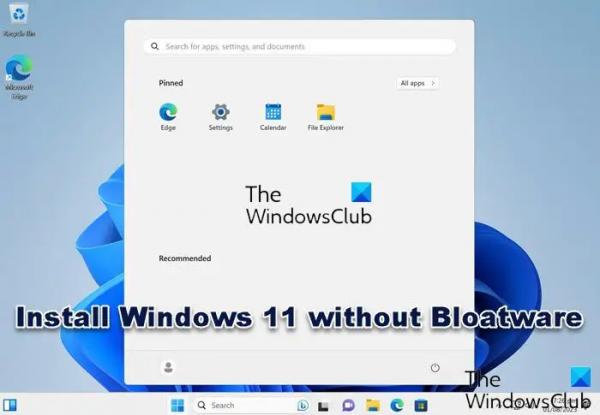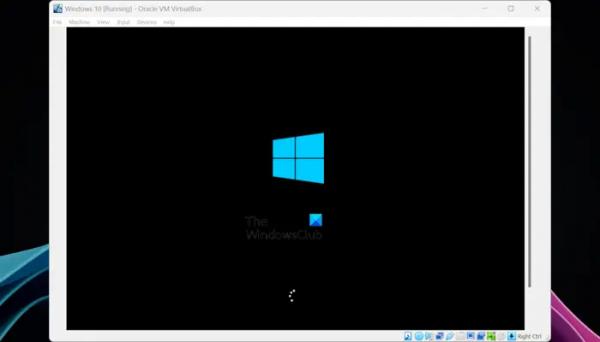В этом посте мы покажем вам, как установить Windows 11 без вредоносных программ или сторонних приложений, таких как Netflix, Candy Crush, Spotify, TikTok, Instagram, Facebook, Twitter/X, Disney, ESPN и т. д., в зависимости от вашего региона. . Если вы последуете этому трюку, Windows 11 будет установлена без вредоносных программ!
Как установить Windows 11 без вирусов
Чтобы установить Windows 11 без Bloatware, загрузите компьютер с USB-накопителя Windows 11 и нажмите любую клавишу, чтобы продолжить. Когда программа установки Windows попросит вас выбрать формат времени и валюты, в раскрывающемся меню выберите «Английский (мировой)».
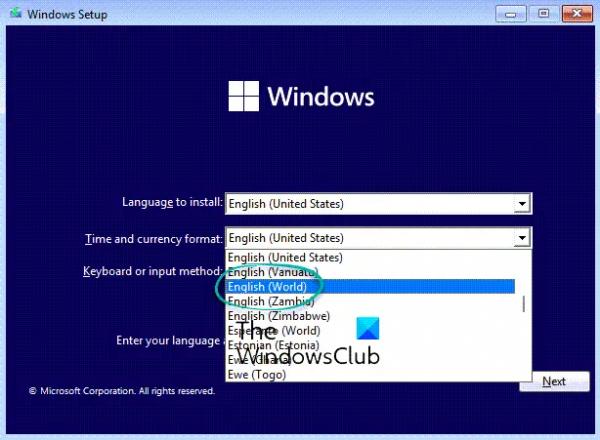
Программы для Windows, мобильные приложения, игры — ВСЁ БЕСПЛАТНО, в нашем закрытом телеграмм канале — Подписывайтесь:)
Нажмите «Далее» и выполните обычные действия по установке Windows 11.
Вы должны знать, что это не мешает Windows устанавливать встроенные приложения Microsoft, такие как Mail, Calendar, Calculator, Teams, Microsoft Edge и т. д.
После завершения установки вы можете открыть «Настройки Windows» и изменить настройки «Язык», «Регион», «Время» и «Дата».
Вот и все!
Windows 11 устанавливает вредоносные программы?
Windows 11 устанавливает меньше вредоносных программ по сравнению с Windows 10. Если вы хотите повысить производительность и освободить место на диске C, вы можете использовать только один из этих бесплатных инструментов для удаления вредоносных программ.
Как избавиться от лучшего вредоносного ПО для Windows 11?
PowerShell — мощный инструмент для избавления от вредоносных программ Windows 11. Его можно использовать для удаления вирусов и ненужного программного обеспечения и приложений. Используя PowerShell, вы можете эффективно избавиться от лучших вредоносных программ Windows 11 без особых хлопот.